Khi máy của bạn sắp hết dung lượng cũng là lúc bạn nên nâng cấp SSD và HDD để máy chạy nhanh và mượt hơn. Tuy nhiên, việc nâng cấp sao cho hợp lý và tránh những trường hợp nâng cấp sai có thể ảnh hưởng đến công việc của bạn. Cùng bỏ kinh nghiệm nâng cấp ổ cứng tốt cho PC này nhé.
Nội dung chính bài viết

Kinh nghiệm nâng cấp ổ cứng SSD, HDD cho máy tính
1. Những lưu ý khi nâng cấp ổ cứng
Công suất và giá cả
Nếu bạn muốn nâng cấp ổ cứng, điều đầu tiên cần quan tâm là số lượng và giá cả. Hiện ổ cứng có các dung lượng phổ biến sau: 250GB, ..... 1TB, 2TB, 3TB, 4TB. Tuy nhiên, dung lượng ổ cứng càng cao thì giá thành càng cao.
Chọn dung lượng ổ cứng phù hợp nhất dựa trên nhu cầu lưu trữ dữ liệu của bạn. Thông thường, người dùng chỉ sử dụng máy tính cho công việc văn phòng từ word, excel, lưu hình ảnh, tài liệu ... vv. Khi đó đĩa cứng nên chọn loại có dung lượng từ 250GB đến 500GB là đủ. Nếu bạn sử dụng máy để chơi game và lưu nhiều video chất lượng cao thì dung lượng ổ cứng lớn trên 1TB là rất tốt.
So với ổ cứng HDD thì ổ cứng SSD đắt hơn rất nhiều. Do đó, hãy cân nhắc nhu cầu và tình hình tài chính của mình trước khi nâng cấp ổ cứng. Nếu bạn sử dụng cả SSD và HDD sẽ rất có lợi cho cả bạn và máy tính. Ổ cứng SSD có dung lượng 120-256GB chứa hệ điều hành, phần mềm và trò chơi. Để làm cho máy tính hoạt động với tốc độ, đĩa cứng có chức năng lưu trữ dữ liệu bình thường.

Dung lượng ổ cứng càng cao, giá càng đắt
Kích thước đĩa cứng HDD
Hiện tại, ổ cứng HDD có 2 kích thước phổ biến là 3.5 inch cho PC và 2.5 inch cho laptop. Vì vậy, khi nâng cấp ổ cứng HDD, bạn phải biết bạn đang cung cấp nó cho máy tính xách tay hay PC. Máy tính xách tay 2,5 inch có chiều cao ổ cứng là 7mm và 9mm, vui lòng đo phần này cẩn thận trước khi mua kích thước phù hợp.
Tiêu chuẩn giao tiếp
Chuẩn giao tiếp được xem như cách kết nối ổ cứng với máy tính. Ổ cứng chỉ sử dụng cổng SATA và tương thích với máy tính xách tay và PC. Ngược lại, chuẩn SATA cũng được đặt thành phiên bản nâng cấp, chẳng hạn như SATA 3, với tốc độ 6.0Gb / s.
Đối với ổ SSD, nó không sử dụng SATA, nhưng nó có thiết kế giao diện form factor chuẩn hơn. Được thiết kế để đáp ứng tốc độ hàng đầu của ổ cứng SSD. Để nâng cấp SSD, HDD, bạn cần đặc biệt chú ý đến bo mạch chủ, SSD máy tính sử dụng loại SSD nào để lựa chọn hình thức phù hợp.
Tốc độ (RPM)
RPM (số vòng quay trên phút) là đơn vị đo tốc độ quay hoặc tần số quay quanh một trục cố định. Đối với xe cộ, nó có nghĩa là số vòng quay trên phút. Khi bạn tăng gia tốc, cả sức mạnh và RPM đều tăng tại một số điểm.
Hiện tại, HDD quay từ 5400 RPM đến 7200 RPM và thậm chí cao hơn đối với HDD thương mại. Vì vậy, khi mua đĩa cứng, cần phải chọn đĩa cứng có tốc độ cao hơn.
Bộ nhớ đệm
Bộ nhớ Cache hay bộ nhớ đệm càng cao thì thời gian đọc ghi của HDD càng tốt, từ đó tăng tốc độ của HDD. Một số kích thước bộ nhớ đệm được sử dụng phổ biến nhất hiện nay là: 8MB, 16MB, 32MB, 64MB, 128MB, 256MB, v.v.
2. Những lưu ý khi nâng cấp ổ cứng SSD
Công suất và giá cả
Do sử dụng chip nhớ flash tốc độ cao để lưu trữ dữ liệu nên SSD có giá cao hơn đáng kể so với HDD. Do đó, khi nâng cấp ổ SSD, bạn cần cân nhắc nhu cầu của mình.
Thông thường, đối với những người có ngân sách tiết kiệm, lựa chọn tốt nhất là sử dụng song song SSD và HDD. Ổ cứng SSD 120-256GB sẽ được sử dụng để lưu trữ hệ điều hành, phần mềm, game,… cho tốc độ khởi động tối ưu. Đĩa cứng sẽ được sử dụng để lưu trữ dữ liệu bình thường.
Đối với những người có ngân sách tiết kiệm, bạn có thể chọn sử dụng SSD cho tất cả dữ liệu của mình để có tốc độ tốt nhất nếu bạn muốn.
Tốc độ đọc và ghi SSD
IOPS (Hoạt động đầu vào / đầu ra mỗi giây) của SSD là một tham số cho biết tốc độ dữ liệu được đọc hoặc ghi ở các giá trị ngẫu nhiên mỗi giây. Thường được sử dụng để đọc và ghi các tệp nhỏ như 4KB. IOPS SSD càng cao càng tốt. IOPS có thể được chuyển đổi thành MB / s bởi IOPS x 4/1024 = tốc độ MB / s
Ví dụ: SSD Intel 660p với 90000 IOPS đọc ngẫu nhiên, bạn có thể nhận được tốc độ đọc ngẫu nhiên 90000 * 4K = 360000K = khoảng 350 MB / s.
Kinh nghiệm nâng cấp ổ cứng SSD, ổ cứng notebook - IOPS cũng quan trọng không kém so với tốc độ đọc ghi tuần tự mà các nhà sản xuất thường công bố. Vì không phải lúc nào bạn cũng đọc và ghi dữ liệu một cách tuần tự. Đặc biệt khi khởi động hệ điều hành, phần mềm, các tập tin nhỏ được đọc từ các vị trí ngẫu nhiên trong đĩa cứng.
Theo UserBenchmark, khoảng 20% tác vụ sử dụng các thao tác đọc và ghi ngẫu nhiên trong thực tế.
Loại chip nhớ (NAND)
Dữ liệu được lưu trong các ô nhớ (ô) dưới dạng bit 0 và 1. Nhiều ô được sắp xếp trong các trang, và nhiều trang được sắp xếp theo khối. Sẽ có nhiều khối trên mỗi chip nhớ. Số lượng bit trong mỗi đơn vị lưu trữ khác nhau tùy theo loại, vì vậy bạn có thể gặp một số loại chip bộ nhớ SSD:
- SLC: (1 bit per cell) loại chip nhớ có thể nói là tiên tiến, có độ ổn định, độ chính xác và độ bền cao đồng thời cho phép ghi và xóa nhiều lần (100 000 theo Wikipedia) nên giá thành cao nhất.
- MLC: (2 bit mỗi ô) Đây có thể coi là loại trung gian khi mạng bền, hiệu suất trung bình thấp hơn SLC nhưng cao hơn TLC.
- TLC: (3 bit mỗi ô) có thể coi là rẻ, hiệu suất thấp và bền. Các ổ SSD phổ biến nhất hiện nay đều sử dụng loại này.
- QTC: Một loại bộ nhớ flash được phát hành gần đây với 4 bit trên mỗi ô. Cung cấp nhiều dung lượng lưu trữ hơn và giá thấp hơn TLC, nhưng có độ bền kém nhất.
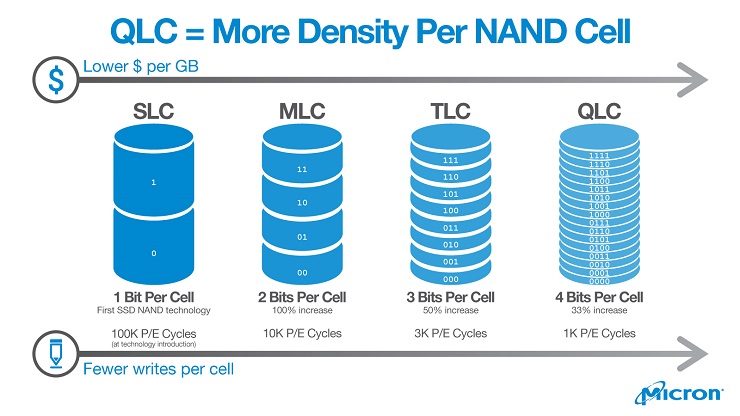
Chip nhớ 3D NAND là một công nghệ mới trong bộ nhớ flash. Thay thế cho các chip 2D NAND (phẳng) trước đây, giờ đây chúng được xếp chồng lên nhau để tăng dung lượng lưu trữ và tăng tốc độ.
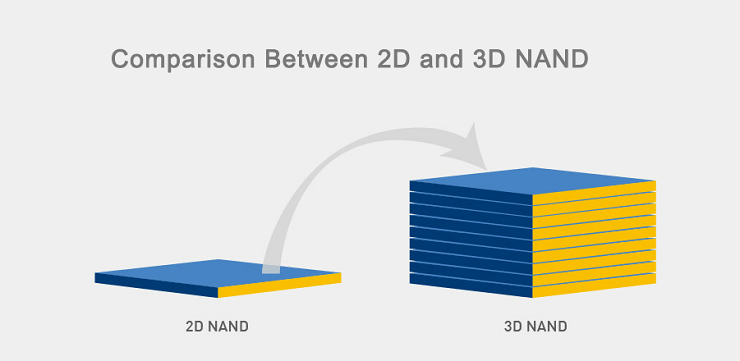
Tiêu chuẩn giao tiếp và kích thước
Đây có lẽ là yếu tố khó hiểu nhất khi bạn muốn nâng cấp SSD nếu không tìm hiểu kỹ. Nếu ổ cứng HDD chủ yếu sử dụng giao tiếp SATA thì SSD lại khác. Với nhiều chuẩn giao tiếp hơn, hình thức đáp ứng được tốc độ cao do SSD mang lại - Kinh nghiệm nâng cấp ổ cứng SSD và ổ cứng notebook
Trước tiên, bạn cần hiểu các tiêu chuẩn giao diện, cổng vật lý và hệ số hình thức của SSD.
- Kích thước bên ngoài: Tôi có thể tạm hiểu hình dạng và kích thước bên ngoài của SSD.
- Cổng giao tiếp (cổng kết nối): Kết nối SSD với cổng vật lý trên bo mạch chủ máy tính. Còn được gọi là khe.
- Chuẩn giao tiếp: Là phương thức (giao thức) truyền dữ liệu giữa SSD và máy tính, có liên quan mật thiết đến tốc độ của SSD. Các chuẩn giao tiếp khác nhau sẽ có các cổng kết nối khác nhau, và hình dạng của đĩa cứng cũng sẽ khác nhau.
Do đó, bạn cần cân nhắc xem mình cần loại bo mạch chủ SSD nào để chọn cho mình loại phù hợp. Nếu bạn phân loại SSD theo hệ số hình thức, bạn sẽ thấy các loại SSD (bên trong) phổ biến: SSD SATA và SSD M.2.
Ổ cứng SSD SATA

SATA SSD hoàn toàn tương tự như HDD, nó được kết nối thông qua cổng SATA và sử dụng giao thức SATA để truyền dữ liệu. Đây là một ưu điểm khi bạn dễ dàng nâng cấp ổ cứng SSD của máy tính từ các ổ cứng HDD cũ hơn vì chúng có chung cổng kết nối.
Kích thước SSD SATA phổ biến là máy tính xách tay và PC 2,5 inch. Nếu được sử dụng trên PC, có thể sử dụng hoặc không sử dụng khay chuyển đổi 3.5 ". Ổ cứng SSD SATA là loại phổ biến nhất, dễ tìm và giá cả tốt nhất.
Kinh nghiệm nâng cấp ổ cứng SSD, ổ cứng notebook — một dạng SATA khác là mSATA (mini SATA), cũng sử dụng giao thức SATA nhưng sử dụng cổng vật lý nhỏ hơn nên có thể giảm dung lượng ổ cứng. Thường được sử dụng cho máy tính xách tay mỏng và nhẹ hoặc PC mini. Loại còn lại là micro SATA, nhưng loại này rất hiếm. Hầu hết là các cổng SATA nhỏ hơn.
Ổ cứng SSD M.2
M.2 (NGFF) chỉ là tiêu chuẩn hệ số hình thức mới cho SSD. Và cổng kết nối M.2 cũng khác với SATA truyền thống. SSD M.2 có thể chia thành 2 loại là SSD M.2 SATA và SSD M.2 NVMe.
Ổ cứng SSD M.2 SATA sẽ sử dụng đầu nối (khe cắm) M.2 SATA và truyền dữ liệu bằng giao thức SATA. Do đó, tốc độ tối đa của SSD M.2 SATA bị giới hạn bởi giao thức SATA (SATA tối đa trên lý thuyết là 6.0Gbps hoặc dưới 600MB / s trong thực tế).

Ổ cứng SSD M.2 SATA
SSD M.2 NVMe sử dụng đầu nối M.2 NVMe (khe cắm) (hoặc M.2 PCIe SSD) để kết nối với bo mạch chủ của máy tính. Các ổ SSD M.2 NVMe tiêu chuẩn sẽ sử dụng giao thức truyền dữ liệu mới NVMe. Đây là giao thức truyền dữ liệu có hiệu suất cao hơn nhiều lần so với SATA.
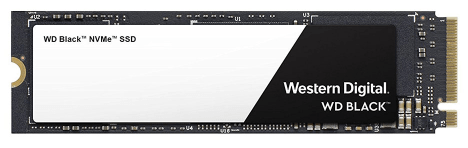
Ổ cứng SSD M.2 NVMe
SSD M.2 NVMe có thể đạt tốc độ lên đến 3500MB / s. Do đó, giá của ổ cứng SSD M.2 NVMe tiêu chuẩn cũng khá cao. SSD M.2 NVMe thường được sử dụng trong các máy tính xách tay và PC cao cấp.
Kích thước của SSD M.2 (M.2 SATA và M.2 NVMe (PCIe)) thường là 2242, 2260, 2280, .. trong đó 2 chữ số đầu tiên thể hiện chiều rộng của ổ đĩa tính bằng mm và 2 chữ số cuối cùng Cho biết chiều dài của ổ đĩa. Ví dụ, SSD M.2 2280 rộng 22mm và dài 80mm.

Ngoài ra còn có một SSD PCIe giao tiếp với bo mạch chủ thông qua một khe cắm PCIe. Ổ cứng SSD PCIe khá lớn và trông giống như card VGA và thường được sử dụng trong PC. Loại này thực chất là SSD M.2 kết hợp với bộ chuyển đổi kết nối với khe cắm PCIe.

Khi nâng cấp ổ cứng SSD, bạn cần kiểm tra bo mạch chủ và loại SSD mà laptop của bạn cần sử dụng để lựa chọn và mua cho phù hợp. Một mặt để tối ưu, mặt khác để tránh việc râu ông nọ cắm cằm bà kia.
3. Ưu tiên mua ổ cứng thương hiệu lớn để nâng cấp SSD và HDD
Ổ cứng do nhiều đơn vị sản xuất nhưng mua loại có thương hiệu lớn sẽ an toàn hơn khi sử dụng. Đặc biệt, ổ cứng còn được biết đến với tiêu chuẩn chất lượng cao, độ bền và đặc tính hoạt động vượt trội. Hiện tại có 3 thương hiệu cung cấp ổ cứng tốt nhất và được sử dụng phổ biến nhất hiện nay.
- Ổ cứng Seagate.
- Ổ cứng thương hiệu Western (WD).
- Ổ cứng Toshiba
- Ổ cứng SSD Samsung
- SSD Plextor, Crucial
4. Cái nào tốt hơn, ổ cứng SSD hay HDD?

Ổ cứng SSD và HDD loại nào tốt hơn?
Đối với nhiều người, họ không muốn có một chiếc máy tính có cả SSD và HDD, vì vậy họ thường phân vân không biết nên chọn loại nào. So sánh dưới đây sẽ cho bạn thấy tùy chọn nào là tốt nhất:
- Giá cả: Giá của SSD cao hơn so với HDD, tuy nhiên với sự cạnh tranh trên thị trường, giá của SSD cũng đang giảm xuống đáng kể.
- Tốc độ, hiệu suất: SSD luôn nhanh hơn và hiệu suất hơn HDD.
- Độ ồn: Ổ cứng SSD sử dụng chip nhớ nên rất êm, còn ổ cứng HDD sử dụng cấu trúc đĩa quay nên hoạt động rất ồn.
- Bền: Ổ cứng có bộ phận cơ khí nên rất dễ bị hỏng khi bị rơi. Ổ cứng SSD có khả năng chống sốc và chống rung nên bền hơn.
- Tiết kiệm năng lượng: Cả SSD và HDD đều được tối ưu hóa để không tiêu tốn điện năng.
- Định dạng: Ổ cứng gồm loại 3,5 inch và 2,5 inch. Đặc biệt, SSD được sản xuất với nhiều hình thức và kích thước phù hợp với nhu cầu sử dụng.
Trên đây là tổng hợp kinh nghiệm nâng cấp ổ cứng SSD, HDD trong máy tính. Bạn có thể chọn sử dụng ổ cứng SSD và HDD. Tuy nhiên, theo Anh Đức Computer, sử dụng ổ cứng kết hợp cả hai sẽ mang lại hiệu quả tốt nhất.












 Chủ đề Hot
Chủ đề Hot




